【Apple】iPhone如何安装添加字体
1、进入系统设置,点击进入“通用”设置。
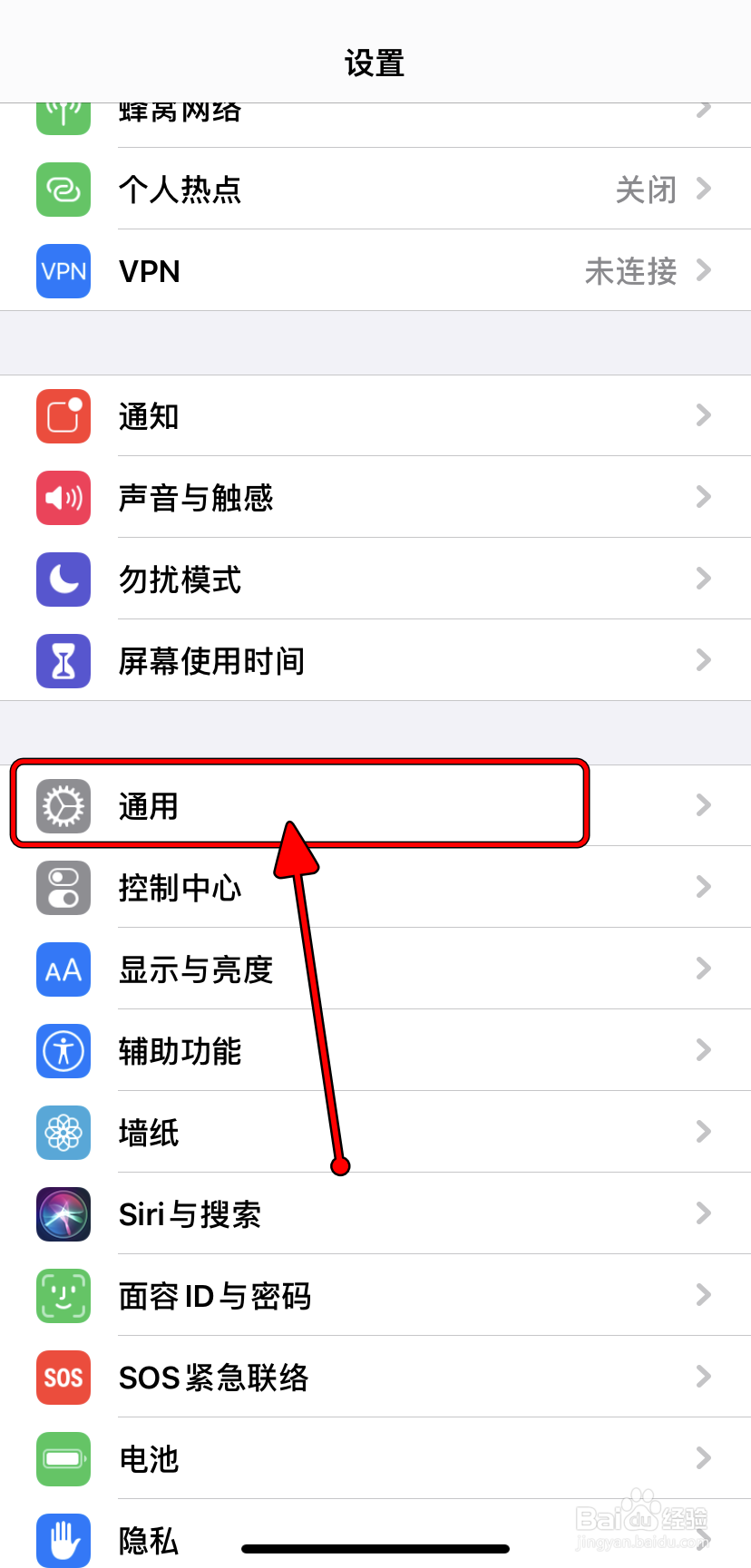
2、在“通用”设置界面,点击进入“字体”设置。
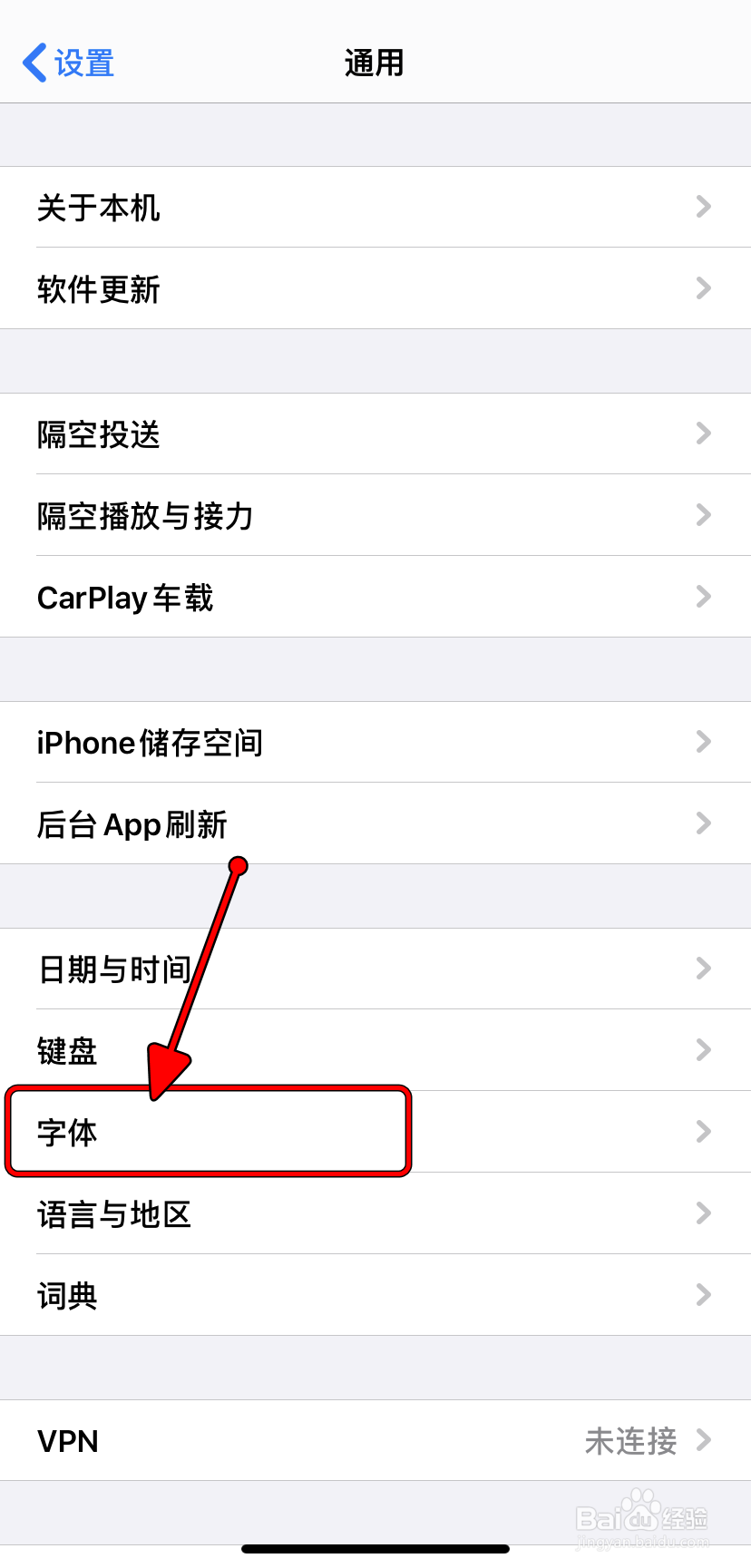
3、在“字体”的设置界面,看到目前没有已安装的字体。点击“打开App Store”。
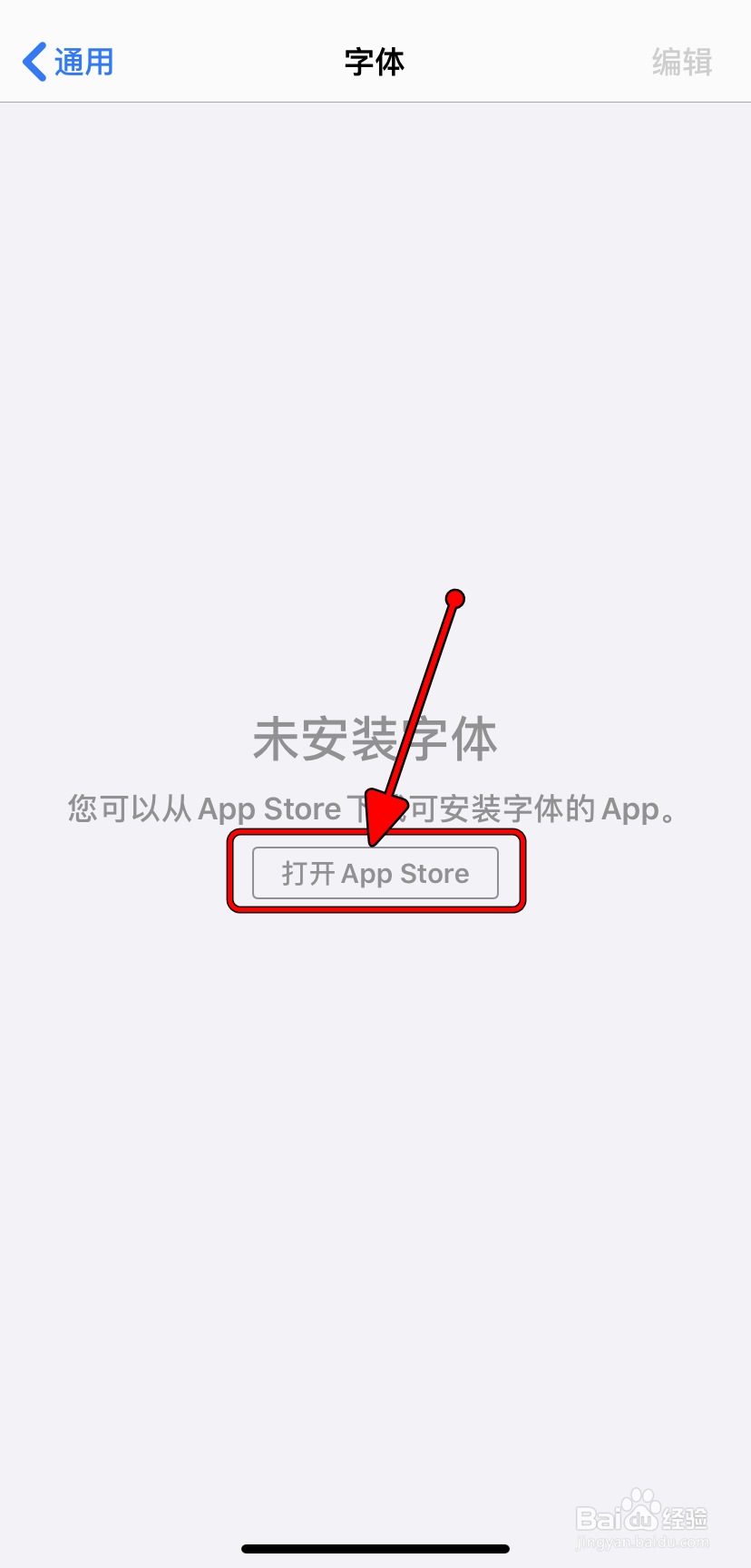
4、在“App Store”,搜索“字体”,并下载字体应用。
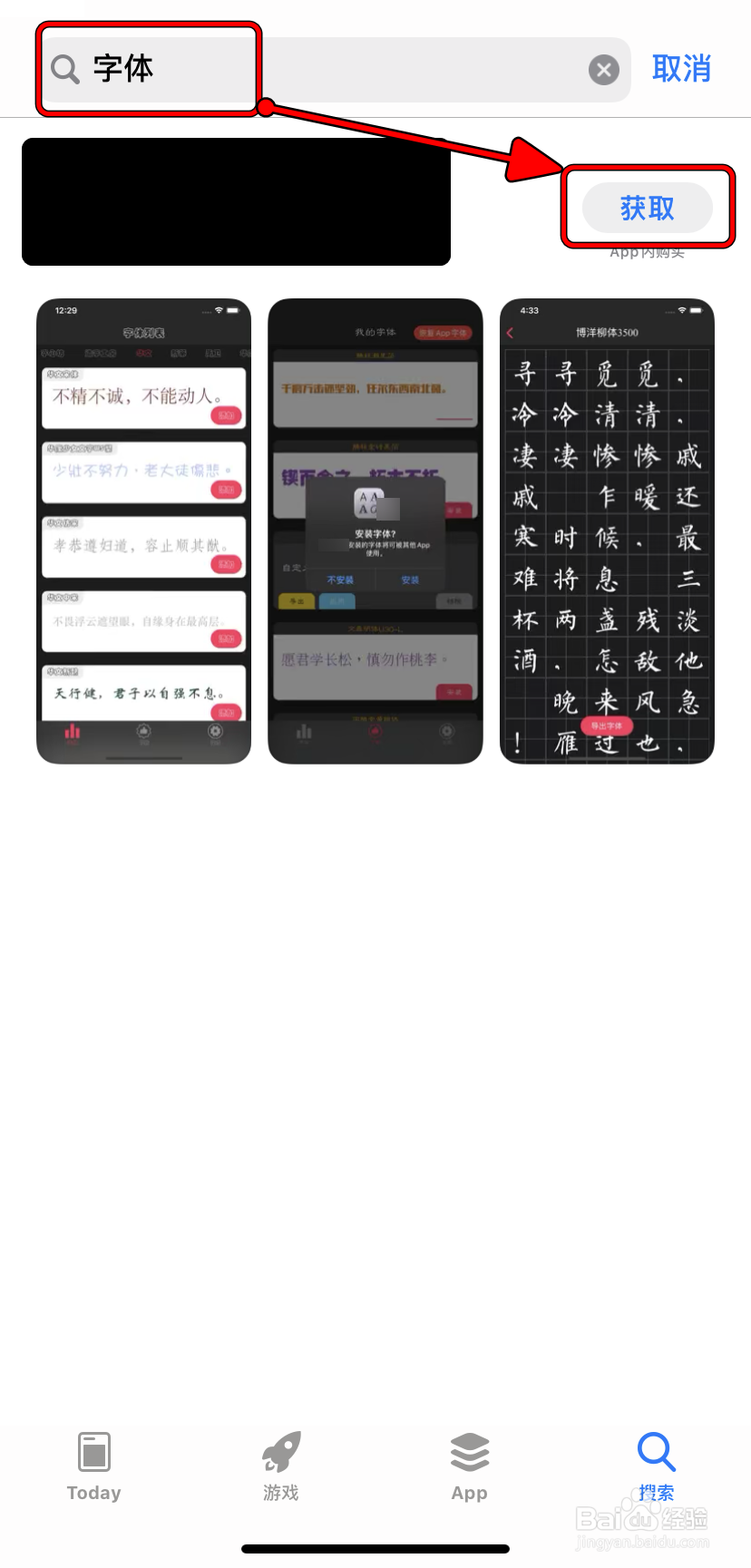
5、进入字体应用,下载安装字体。
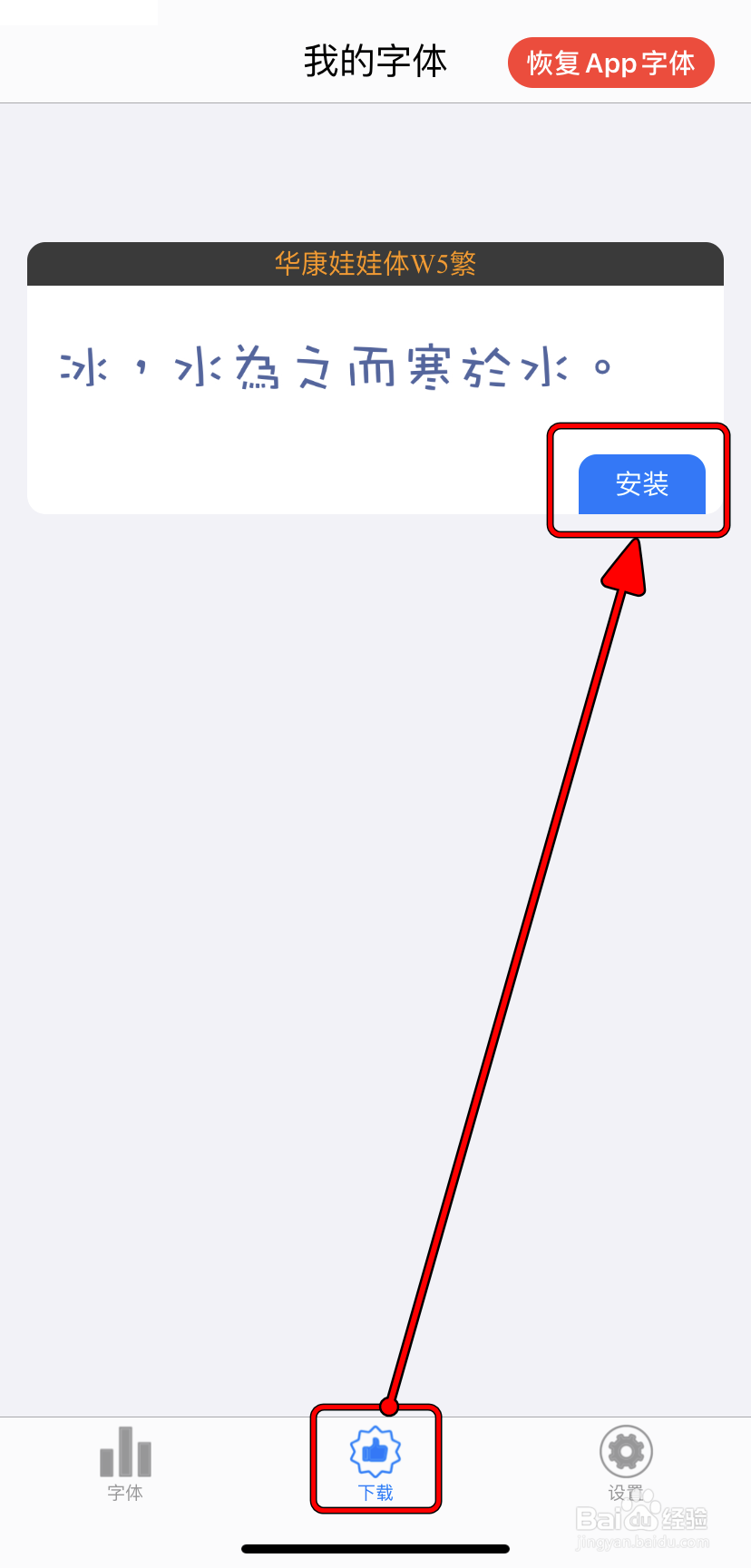
6、在系统提示弹窗里面,点击“安装”字体。
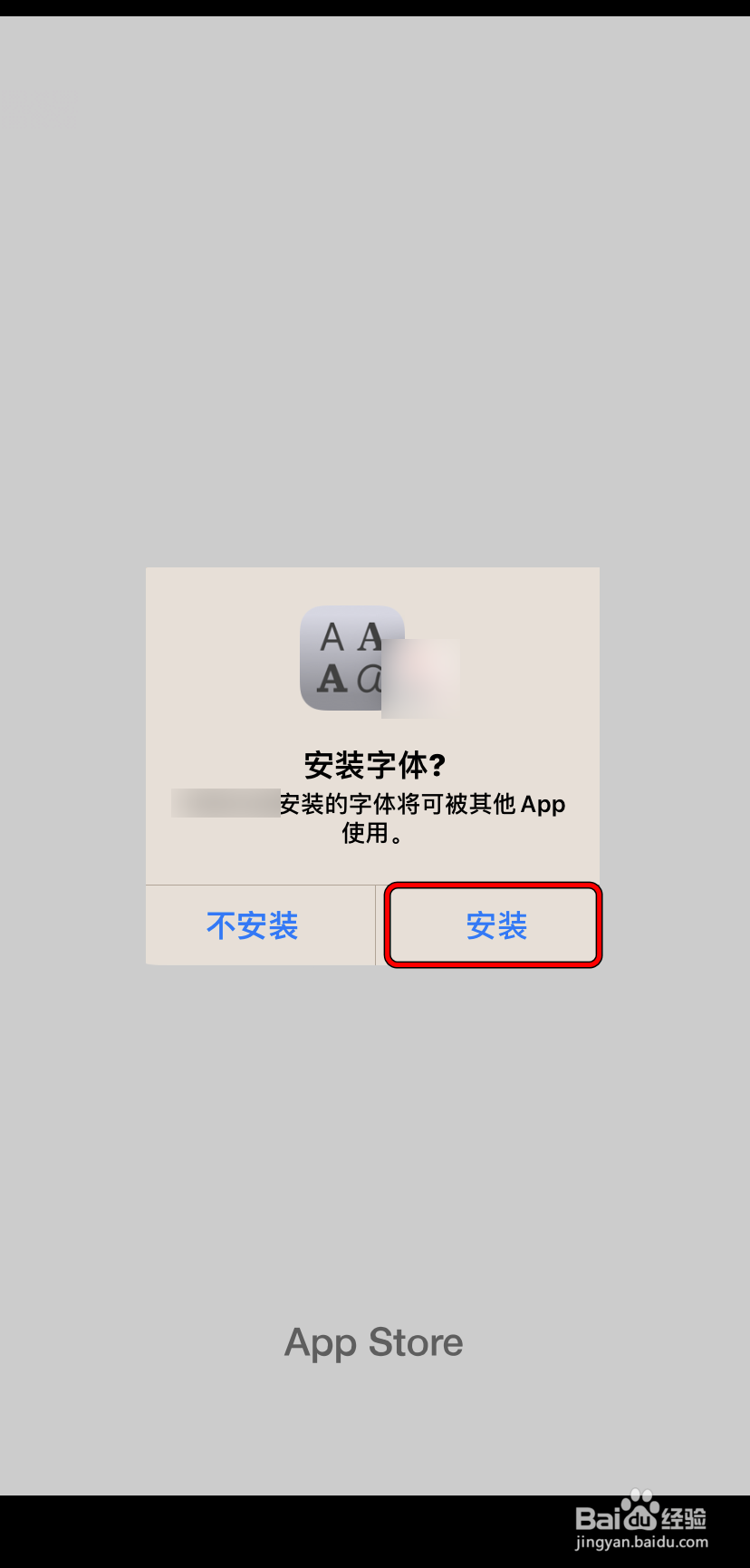
7、安装后,返回“字体”设置里面,可以看到字体安装添加成功。
P.s.:安装添加字体的具体用法,可以参考《【Apple】iPhone如何给应用更换字体》。
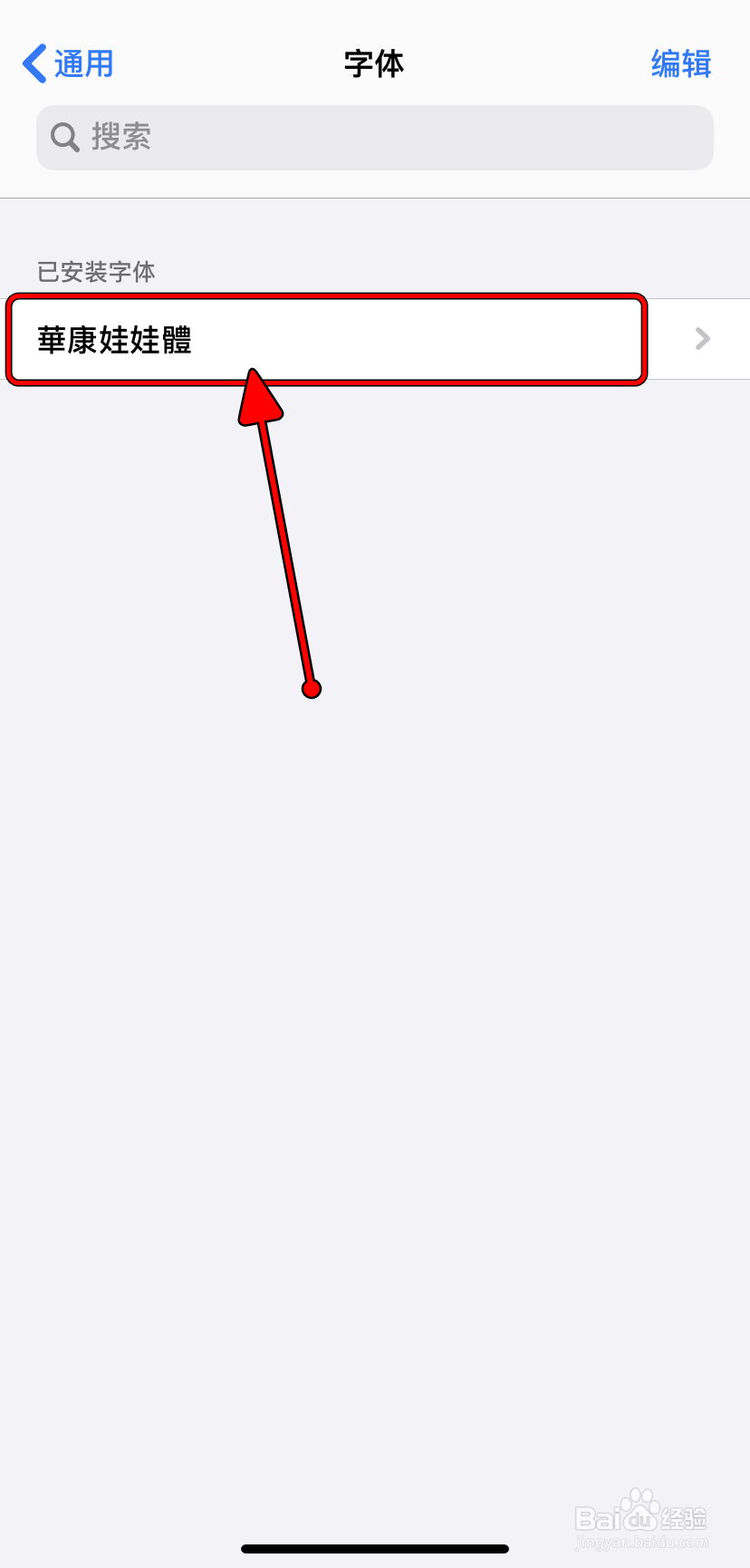
1、1.进入系统设置,点击进入“通用”设置。
2.在“通用”设置界面,点击进入“字体”设置。
3.在“字体”的设置界面,看到目前没有已安装的字体。点击“打开App Store”。
4.在“App Store”,搜索“字体”,并下载字体应用。
5.进入字体应用,下载安装字体。
6.在系统提示弹窗里面,点击“安装”字体。
7.安装后,返回“字体”设置里面,可以看到字体安装添加成功。
声明:本网站引用、摘录或转载内容仅供网站访问者交流或参考,不代表本站立场,如存在版权或非法内容,请联系站长删除,联系邮箱:site.kefu@qq.com。
阅读量:173
阅读量:171
阅读量:50
阅读量:187
阅读量:142